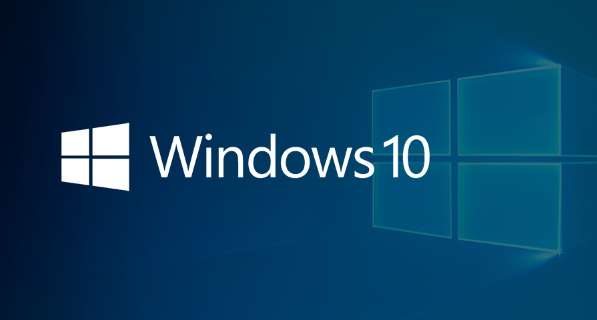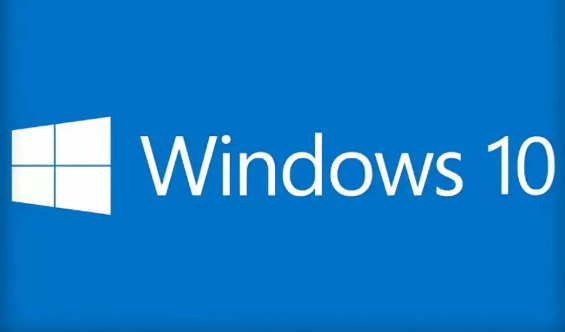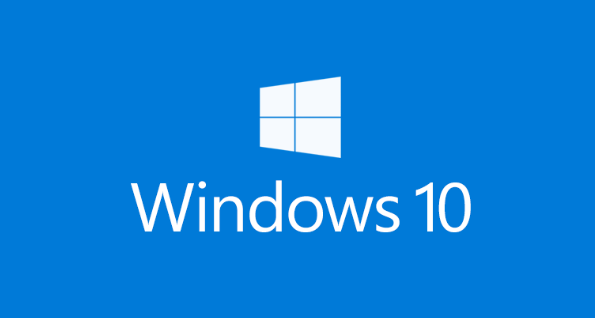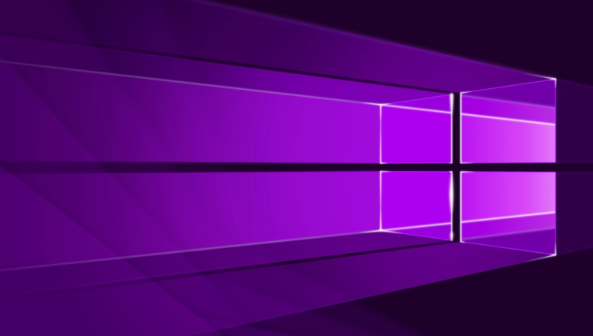win10共享盘怎么设置
发布时间:2022-12-28 10:38:26来源:pi7手游网作者:匿名
win10共享盘怎么打开?用户想共享盘怎么在电脑上弄?win10中,我们想共享盘,但是找不到怎么操作,共享盘在哪共享,windows10怎么打开共享盘?小编给大家带来这次的详细内容介绍,有兴趣的用户快来了解下吧!
WIN11相关推荐:

win10共享盘怎么设置

1、如上图所示,鼠标点击要共享文件夹的右键,进入右键菜单中的”共享”,然后点击”特定用户”;

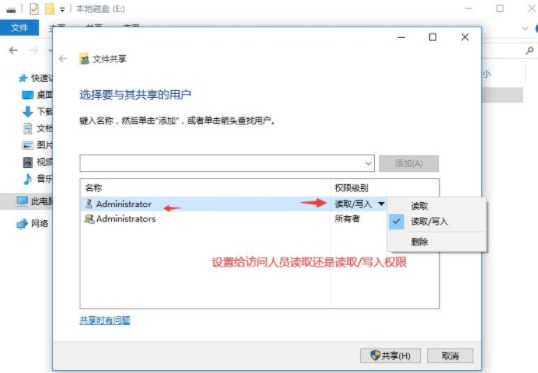
2、如上图所示,这里我们需要设置要给访问人读取还是写入权限,我们可以按照自己的使用需求进行设置;
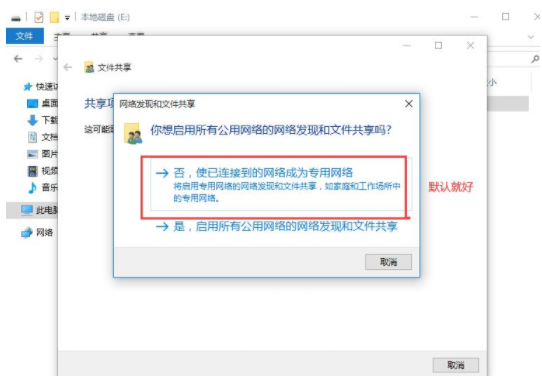
3、接下来如上图所示,需要设置网络发现和文件共享,我们只需要使用默认设置即可。
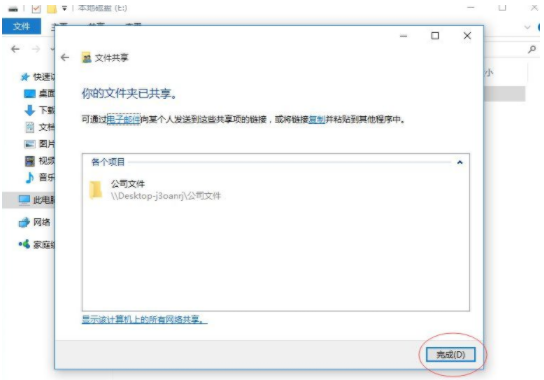
4、最后如上图所示,我们点击“完成”。
通过以上设置,共享盘已经设置完成了,局域网中的其他电脑上想要访问这个共享盘,那么只需要进行如下操作:
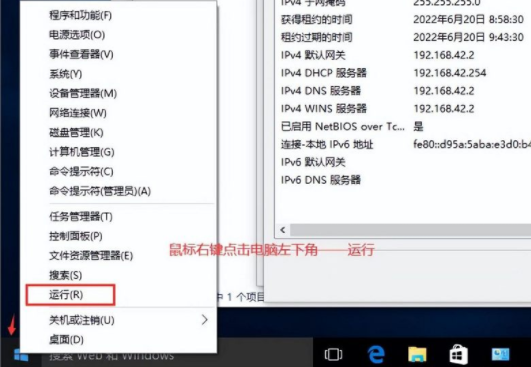
1、如上图所示,鼠标右键点击电脑左下角的win图标,然后点击弹出菜单中的”运行”;
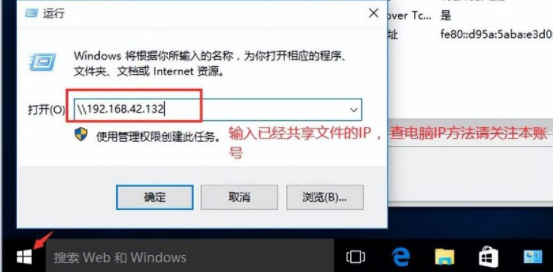
2、如上图所示,在运行窗口中,我们输入置共享盘电脑的IP,输入格式如图所示,然后点击“确定”;
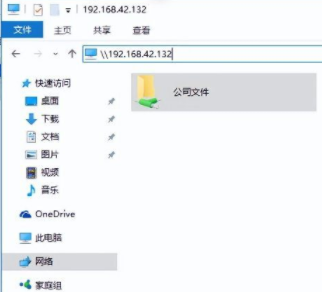
3、最后如上图所示,我们就可以看到局域网中的共享盘了。
以上就是小编带来的关于win10共享盘怎么设置的操作,看完之后,你是否已经心中有答案了呢?关注我们,每日更新最新的资讯和热门教程,尽在佩琪手游网。
注:文中插图与内容无关,图片来自网络,如有侵权联系删除。
下一篇:win10如何添加第二个账户
相关推荐
猜你喜欢
找不到合适的办公管理软件?专注于企业办公管理的软件有什么?员工与公司的关系是各个行业达成效益的很重要的因素,怎么及时的处理员工对公司的反馈呢?pi7小编来为大家推荐一些非常简便易用的办公管理软件app,这些软件的办公功能都十分齐全,能够满足大家的日常办公需求哟,需要的朋友可以来下载体验一下。
- 热门教程
- 最新教程
-
01

可以免费追剧的软件下载:全新热门资源 2024-10-25
-
02

授课方式新探索:开启教育创新之门 2024-10-24
-
03

2024淘宝双11红包口令是多少 2024-10-16
-
04

12306车内换座功能怎么弄 2024-09-24
-
05

百度翻译离线包在哪 2024-09-11
-
06

支付宝地铁乘车码在哪里找 2024-09-04
-
07

wps尾页空白页面如何删除 2024-09-02
-
08

高德地图标记位置怎么弄 2024-08-30
-
09

喵喵记账怎么记录每日支出 2024-08-12
-
010

360怎么双击关闭标签页面功能 2024-08-12